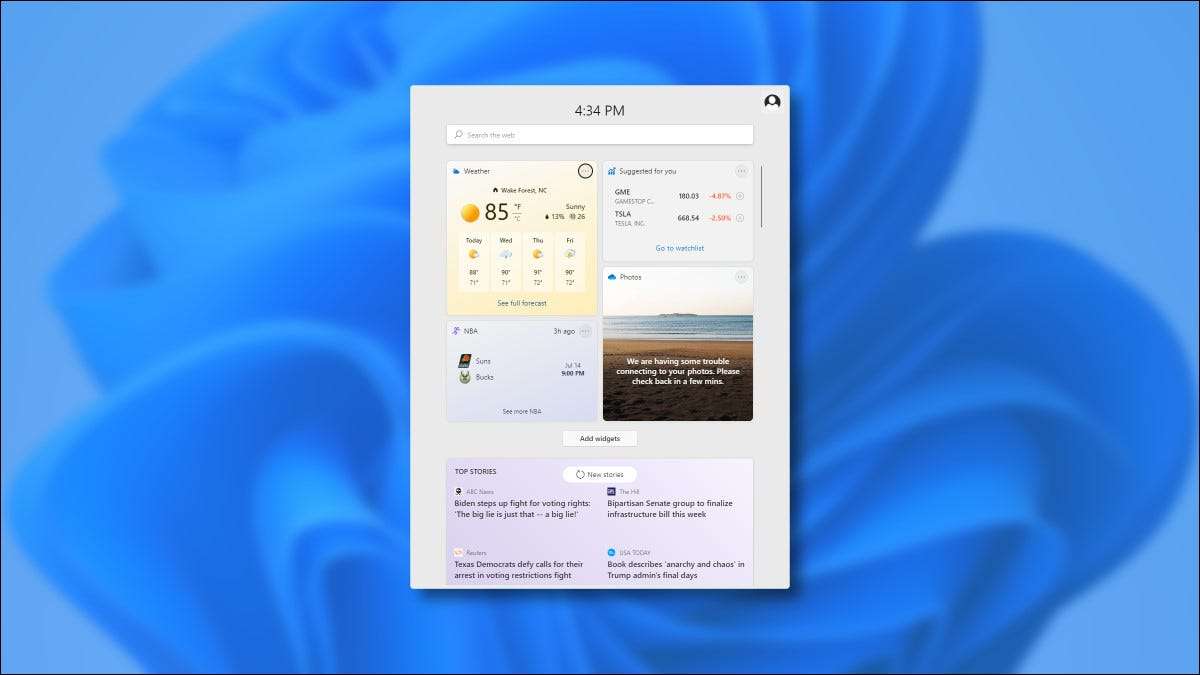
In Windows 11 , er is een nieuwe widgets-knop op de taakbalk die een menu opent met snelle toegang tot weer, verkeer, nieuws, sportscores en meer. Dit is hoe het werkt.
Wat is een widget, hoe dan ook?
In computersoftware is een widget meestal een kleine grafische app die is ontworpen voor snel verwijzen naar informatie zoals weer, sportscores en nieuws. Widgets zijn vaak (maar niet altijd) afzonderlijk gepresenteerd van reguliere apps in een besturingssysteem, soms op hun eigen scherm of in hun eigen zijbalk of menu. Ze blijven vaak op de achtergrond lopen terwijl ze andere taken doen, zodat je ze snel kunt controleren zonder te wachten op een grote toepassing om te laden.
In Windows Vista en Windows 7, Microsoft genaamd Widgets "Gadgets" en presenteerde ze in een speciale Windows Sidebar-app. Ze waren nooit bijzonder populair en uiteindelijk heb de bijl vanwege beveiligingsproblemen. In Windows 11 werken widgets anders en leven in een speciaal menu dat toegankelijk is vanaf de taakbalk.
VERWANT: Schakel zijbalk / desktopgadgets uit op Windows 7
Hoe toegang te krijgen tot widgets in Windows 11
Om toegang te krijgen tot het menu Widgets in Windows 11, klikt u op de knop Widgets op de taakbalk. Het lijkt op een blauwe rechthoek met afgeronde witte en cyaan rechthoeken erin.
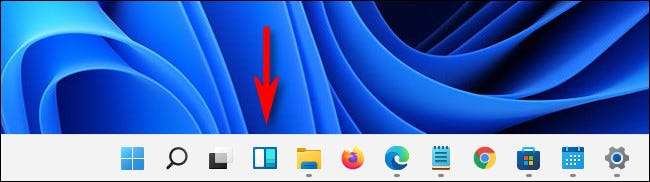
Nadat u op de taakbalkknop hebt geklikt, verschijnt het menu Widgets op. U ziet een verscheidenheid aan widgets te zien door standaardweer, voorraden, sportscores, foto's of verkeer.
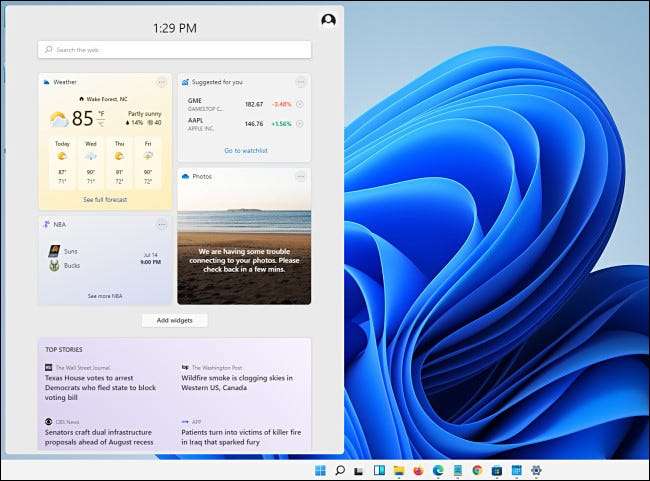
Aan de bovenkant, het uitvoeren van een zoekopdracht in de zoekbalk opent een Bing-web-zoekopdracht in de randbrowser. Onder de widgets ziet u een sectie gewijd aan Bing-nieuws dat u momenteel niet uitschakelt.
Hier is een lijst met de widgets die momenteel beschikbaar zijn in de initiaal Windows 11 Insider Preview :
- Het weer: Uw huidige weersomstandigheden en een prognose.
- Bekijklijst: Een lijst met actuele voorraadwaarden. U kunt Ticker-symbolen toevoegen om de lijst aan te passen.
- Kalender: Een kleine kalender met de huidige dag- en weekvooruitzichten samen met aankomende evenementen.
- Te doen: Een to-do-lijst waar u items kunt toevoegen en deze kunt bekijken wanneer ze zijn voltooid.
- Foto's: Geeft foto's weer die zijn gekoppeld aan uw Microsoft-account in een kleine doos.
- Tips: Dit toont tips die u helpen Windows 11 en Microsoft-apps zoals EDGE beter te gebruiken.
- Sport: Huidige sportscores en resultaten. U kunt een teamnaam invoeren om de lijst aan te passen.
- Verkeer: Toont een kleine bovengrondse kaart met verkeersomstandigheden in uw regio.
- Entertainment: Een lijst met recente releases gekoppeld aan films of tv-programma's die u in de Microsoft Store kunt kopen.
- ESports: De nieuwste esports-scores en -resultaten.
Microsoft kan sommige van deze widgets verwijderen of voegen vóór de volledige release van Windows 11 in de herfst van 2021. uiteindelijk kunnen de widgets van derden beschikbaar zijn, maar Microsoft heeft geen details verstrekt over hoe dat nog kan werken.
VERWANT: Hoe ontvangt u de Windows 11-voorbeeld op uw pc
Het menu Widgets in Windows 11 configureren
Om een widget toe te voegen aan het menu in Windows 11, klikt u op uw profiel Avatar in de rechterbovenhoek van het menu Widgets of scrollen naar beneden en klikt u op de knop "Widgets toevoegen".
Een venster "Widget-instellingen" wordt geopend waarmee u widgets naar het menu kunt toevoegen (maar niet verwijderen). Klik in de lijst "Widgets toevoegen" op de widgets die u wilt toevoegen.
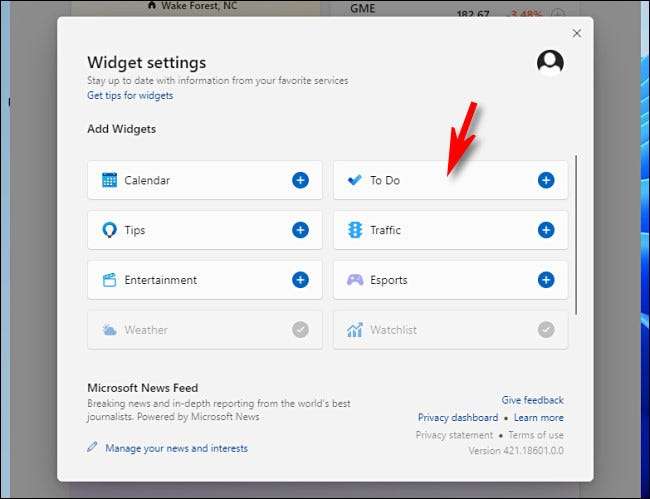
In ditzelfde menu kunt u ook uw widget-menu-nieuwsfeed beheren door op "uw nieuws en interesses te beheren" naar beneden aan de onderkant van het venster. Dit zal een openen Speciale MSN-website In de randbrowser waar je onderwerpen kunt kiezen waar je misschien over wilt lezen. Wanneer u klaar bent, sluit u de randbrowser en sluit u het venster "Widget-instellingen".
Als u widgets in het menu wilt verwijderen, klikt u op het menu Three-Dot Ellipses in de rechterbovenhoek van de widget die u wilt verwijderen. Selecteer in het menu dat verschijnt "Widget verwijderen".
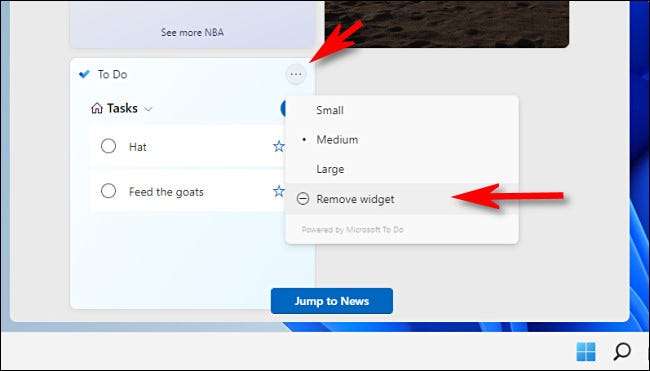
Met hetzelfde drie-puntmenu kunt u ook widgets aanpassen (aandelen, sportteams toevoegen of uw weerslocatie, bijvoorbeeld wijzigen) en de grootte van de widgets in het menu Widgets wijzigen. Om het menu Widgets te sluiten wanneer u klaar bent, klikt u op buiten het menu of klikt u opnieuw op de knop Widgets op de taakbalk.
Als u de widget-knop van uw taakbalk wilt verwijderen, klikt u met de rechtermuisknop op het pictogram Widgets en selecteert u "Verbergen vanaf de taakbalk". Om het terug te krijgen, klikt u met de rechtermuisknop op de taakbalk en selecteert u "Taakbalkinstellingen" en schakelt u vervolgens de schakelaar naast "Widgets" in de sectie "Taskbalk-items" in "Aan".

Over het algemeen bedient het menu Widgets momenteel veel zoals de "Nieuws en interesses" Taakbarmenu Dat debuteerde onlangs in Windows 10. Het lijkt behoorlijk ruw om de randen en lijkt ook specifiek te ontworpen om Windows-gebruikers naar Microsoft-producten zoals Bing, MSN-nieuws en rand te richten. Het heeft nog steeds voldoende tijd om echter te verbeteren, maar misschien door niet-Microsoft-services toe te staan in de Widgets Bar - maar alleen de tijd zal het vertellen.
VERWANT: Hoe Windows 10's weer te configureren & amp; Nieuws Taakbalk widget







